Odemkněte všechny své iPhone/iPod/iPad vymazáním přístupového kódu a zcela odstraňte Apple ID.
4 efektivní způsoby, jak odemknout iPhone bez přístupového kódu nebo Face ID
I když to vypadá frustrující, po několika pokusech o zadání přístupového kódu skončíte tak, že váš iPhone bude uzamčen nebo deaktivován. Zapomenutí přístupového kódu pro iPhone je stresující, nemluvě o tom, že vaše Face ID nefunguje. Existuje tedy způsob, jak odemknout iPhone bez Face ID nebo hesla? Naštěstí jste našli tento článek. Tento příspěvek obsahuje nejúčinnější metody pro odemknutí vašeho iPhone bez použití přístupového kódu a Face ID.
Seznam průvodců
Část 1. Nejjednodušší způsob, jak odemknout iPhone bez přístupového kódu nebo Face ID Část 2. Jak odemknout iPhone bez přístupového kódu nebo Face ID přes iCloud Část 3. Použijte Erase iPhone k odemknutí bez přístupového kódu nebo Face ID [15.2 nebo novější] Část 4. Jak odemknout iPhone bez přístupového kódu nebo Face ID pomocí iTunes/Finder Část 5. Často kladené otázky o tom, jak odemknout iPhone bez přístupového kódu nebo Face IDČást 1. Nejjednodušší způsob, jak odemknout iPhone bez přístupového kódu nebo Face ID
Už jste se vystresovali, protože jste zapomněli svůj přístupový kód pro iPhone, díky čemuž okamžitě zjistíte, jak odemknout iPhone bez Face ID nebo hesla. Už žádný stres, pro 4Easysoft iPhone Unlocker vám pomůže znovu získat přístup poté, co byl na vašem iPhone bez problémů uzamčen. Tento nástroj dokáže odstranit všechna omezení heslem, která vám brání v přístupu po uzamčení na vašem zařízení iPhone. Kromě toho vám tento nástroj jistě vyhovuje bez ohledu na model nebo verzi vašeho iPhone, protože podporuje iPhone 16 atd., stejně jako další zařízení iOS. Pokud tedy hledáte nejjednodušší způsob, jak odemknout iPhone bez přístupového kódu nebo Face ID, pak je 4Easysoft iPhone Unlocker vše, co potřebujete!

Schopný odstranit deaktivovaný stav vašeho iPhone a snadno jej znovu aktivovat.
K dispozici pro všechny verze a modely iOS zařízení iPhone, iPod a iPad.
Obejití omezení času stráveného na obrazovce bez ztráty vašich dat.
Vybaveno schopností vyřešit problémy s přístupovým kódem iPhone v jakémkoli scénáři, jako je zapomenutí hesla, rozbité obrazovky, časová omezení atd.
100% Secure
100% Secure
Jak odemknout iPhone bez přístupového kódu nebo Face ID pomocí 4Easysoft iPhone Unlocker
Krok 1Navštivte 4Easysoft iPhone Unlocker k instalaci nástroje do počítače se systémem Windows a Mac. Po instalaci spusťte nástroj, připojte svůj iPhone k počítači a klikněte na Vymazat přístupový kód volba. Pozorně si prosím přečtěte oznámení a poté zaškrtněte Start knoflík.

Krok 2Nástroj automaticky naskenuje váš iPhone a zobrazí vám všechny jeho informace. Potvrďte informace a zaškrtněte Start tlačítko pro stažení balíčku firmwaru.

Krok 3Počkejte, až nástroj dokončí stahování, což bude trvat několik minut. Poté zadejte 0000 pro Potvrzení odemknutí a klikněte na Odemknout knoflík.

Krok 4Nakonec počkejte, až nástroj dokončí proces vymazání přístupového kódu obrazovky, a jakmile bude hotovo, můžete svůj iPhone znovu otevřít bez jakýchkoli překážek s přístupovým kódem.
Část 2. Jak odemknout iPhone bez přístupového kódu nebo Face ID přes iCloud
V případě, že jste již dříve povolili funkci Najít můj iPhone, je váš účet iCloud také vaším nejlepším řešením. Tuto metodu můžete použít k vymazání všech nastavení na vašem iPhone, včetně smazání nastaveného přístupového kódu a Face ID. Zde jsou funkční kroky, jak odemknout iPhone bez Face ID nebo přístupového kódu přes iCloud.
Krok 1Na počítači spusťte prohlížeč a navštivte web iCloud. Přihlaste se ke svému účtu iCloud prostřednictvím svého Apple ID, což by mělo být stejné ID, jaké používáte při přihlašování na svém iPhonu. Případně můžete použít jiný telefon nebo tablet, pokud nemáte počítač.
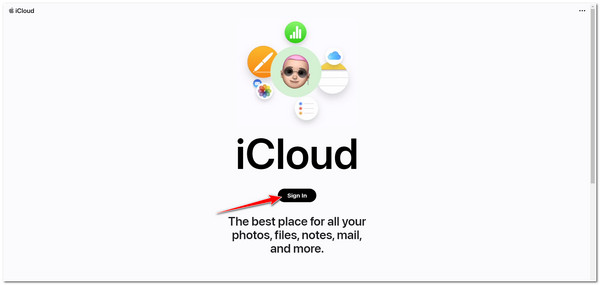
Krok 2Dále klikněte Najděte iPhone v seznamu možností a budete vyzváni k opětovnému zadání vašeho Apple ID.
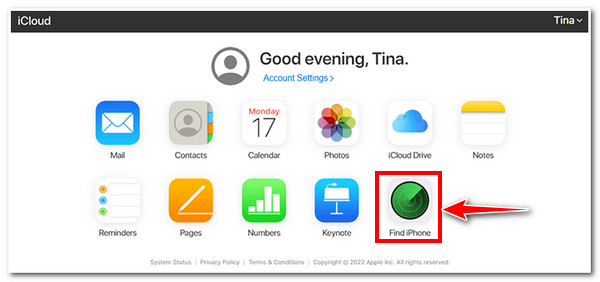
Krok 3Poté zaškrtněte Rozbalovací nabídka iPhone seznam, vyhledejte svůj iPhone a klikněte na něj. Poté ze tří možností zaškrtněte Vymazat iPhone knoflík.
Krok 4Poté se automaticky spustí proces vymazání vašeho iPhone. Jakmile je hotovo, můžete nyní používat svůj deaktivovaný iPhone. Navíc je pravděpodobnější, že používáte zcela nové iOS zařízení, které budete nastavovat poprvé.
Část 3. Použijte Erase iPhone k odemknutí bez přístupového kódu nebo Face ID [15.2 nebo novější]
Také nejjednodušší způsob, jak odemknout iPhone bez přístupového kódu nebo Face ID, je pomocí funkce Erase iPhone. Pokud jste jedním z těchto uživatelů iPhone s iOS verze 15.2 nebo novější, můžete k tomuto oknu nebo možnosti přistupovat pouze tehdy, když alespoň sedmkrát zadáte nesprávný přístupový kód. Tato funkce vám umožňuje resetovat váš přístupový kód bez použití počítače; Před provedením této metody je však třeba zvážit několik věcí.
Za prvé, měli byste si stále pamatovat své Apple ID nebo přístupový kód; pokud ne, nemůžete v procesu pokračovat, jakmile se dostanete ke kroku, kde zadáte své Apple ID. Zadruhé, pokud váš iPhone nebyl před uzamčením připojen k internetu, nemůžete tuto metodu provést. A konečně, vaše Apple ID by mělo být přihlášeno dříve, než dojde k problému s uzamčeným iPhonem. V opačném případě pravděpodobně neuvidíte funkci Vymazat iPhone. Tato funkce nebo možnost se opět zobrazí pouze v případě, že používáte iPhone 16 nebo novější. Takže bez dalších okolků se podívejme, jak odemknout iPhone bez Face ID nebo přístupového kódu pomocí funkce Erase iPhone iOS 15.2 nebo novější.
Krok 1Sedmkrát zadejte nesprávný přístupový kód a počkejte, dokud se nezobrazí Bezpečnostní zámek se objeví obrazovka. V pravém dolním rohu klepněte na Vymazat iPhone volba.
Krok 2Na nové obrazovce se vám zobrazí váš iPhone Vymazat veškerý obsah a nastavení s několika informacemi níže. Znovu klepněte na možnost Vymazat iPhone.
Krok 3Dále budete vyzváni k zadání svého Apple ID, abyste se odhlásili ze svého účtu a spustili obnovení továrního nastavení, které také vymaže váš iPhone.
Krok 4Nakonec se zobrazí ukazatel průběhu a ikona Apple a počkejte na dokončení procesu.
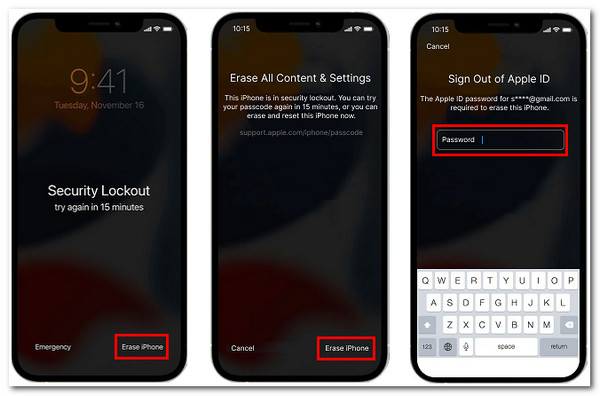
Část 4. Jak odemknout iPhone bez přístupového kódu nebo Face ID pomocí iTunes/Finder
Dalším účinným způsobem, jak odemknout iPhone bez přístupového kódu nebo Face ID, je použití iTunes. iTunes mohou také smazat všechny typy dat, včetně vašeho přístupového kódu, což vám umožní obnovit váš uzamčený iPhone nebo k němu získat přístup. Tato metoda se však použije pouze v případě, že jste synchronizovali svůj iPhone s iTunes. Chcete-li tuto metodu provést, musíte svůj iPhone přepnout do režimu obnovení a připojit jej k počítači pomocí kabelu USB. Chcete-li to provést, musíte se nejprve ujistit, že máte aktuálně nainstalovanou nejnovější verzi iTunes a zavřít ji, pokud je otevřená, a poté postupujte podle jednoduchých kroků níže:
Krok 1Na počítači a připojte svůj iPhone pomocí kabelu USB. Poté přepněte své mobilní zařízení do režimu obnovení a odemkněte iPhone bez přístupového kódu nebo Face ID.
Poznámka: Ne všechna zařízení iOS mají stejný způsob uvedení vašeho iPhone do režimu obnovy; všechny závisí na tom, jakou verzi iOS aktuálně používáte.
● Pro uživatele iPhone 8 nebo novější, tímto způsobem přepnete zařízení do režimu obnovení: Stiskněte a okamžitě uvolněte Zvýšit hlasitost tlačítko. Totéž platí pro Snížit hlasitost tlačítko. Poté stiskněte a podržte Boční tlačítko až do Režim obnovení se zobrazí na obrazovce.
● Jinak, pokud ano iPhone 7 uživatel, takto to uděláte: Musíte současně stisknout a podržet tlačítka na zařízení Side a Volume Down tlačítka. Pokračujte v držení tlačítek, dokud se nezobrazí Režim obnovení se zobrazí na obrazovce.
● A konečně pro ty, kteří v současné době používají an iPhone 6s nebo dříve: Stiskněte a podržte obě tlačítka Domov a Boční tlačítka současně, pak počkejte na Režim obnovení na vaší obrazovce.
Krok 2Otevřete iTunes, aby začal detekovat váš iPhone. Poté se na obrazovce objeví dialogové okno. Klikněte na Obnovit možnost v dialogovém okně.
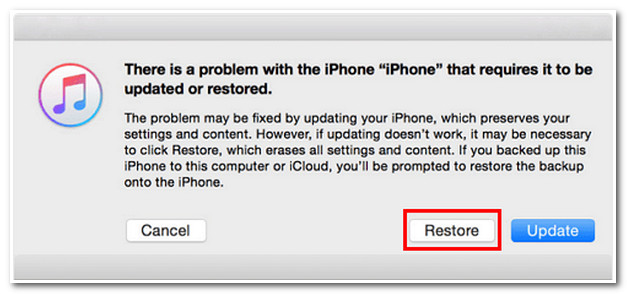
Krok 3Nakonec iTunes potvrdí váš výběr tím, že vám zobrazí další dialogové okno s dotazem, zda chcete provést obnovení továrního nastavení na vašem iPhone. Zaškrtněte Obnovit a aktualizovat možnost konečně zahájit proces. Poté můžete svůj iPhone znovu nastavit, stejně jako jste jej nastavili poprvé.
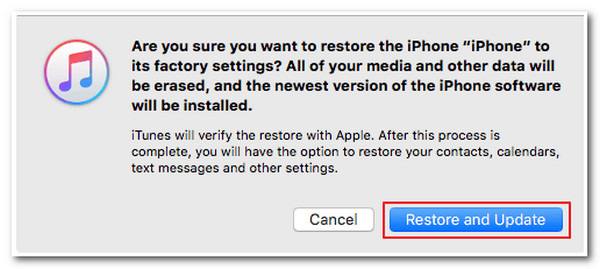
Jinak pro ty uživatele Mac, kteří používají Catalina/Sequoia OS bez iTunes. Přečtěte si prosím níže uvedené kroky, jak odemknout iPhone bez Face ID nebo přístupového kódu přes Finder:
Krok 1Spusťte Nálezce na počítači Mac a propojte svůj iPhone pomocí kabelu USB.
Krok 2Totéž platí pro krok 2 iTunes, proměňte svůj iPhone na Režim obnovení podle toho.
Krok 3Na obrazovce se objeví dvě možnosti; zaškrtněte Obnovit knoflík.
Krok 4Nakonec vám Finder ukáže Pravidla a podmínky, se kterým musíte souhlasit, a začněte stahovat balíček firmwaru. Poté budete muset počkat na dokončení procesu obnovy.
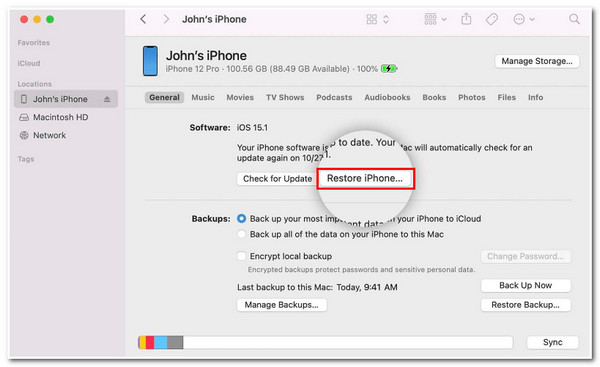
Část 5. Často kladené otázky o tom, jak odemknout iPhone bez přístupového kódu nebo Face ID
-
Mohu znovu získat přístup ke svému uzamčenému/deaktivovanému iPhonu bez ztráty dat?
Bohužel to můžete vyřešit pouze tím, že obětujete svá data. Pokud v případě zapomenete přístupový kód svého iPhone, budete muset své zařízení obnovit, čímž se smažou vaše data. Však, 4Easysoft iPhone Data Recovery se doporučuje získat data zpět.
-
Co přesně budou data vymazána po obnovení mého iPhone?
Obnovením vašeho iPhone odstraníte všechna data související s vámi jako uživatelem. Obnovením iPhonu smažete všechny vaše fotografie, aplikace a dokumenty ve vašem úložišti. Tomu ale můžete předejít, pokud budete pravidelně zálohovat soubory svého iPhonu na cloudové úložiště.
-
Jak odemknout iOS 16/17/18 bez přístupového kódu, Face ID a Apple ID?
Pokud si také nepamatujete své Apple ID, můžete deaktivovaný iPhone odemknout pomocí režimu obnovy nebo iTunes. Případně můžete použít 4Easysoft iPhone Unlocker, který je navržen tak, aby vyhovoval jakémukoli modelu a verzi iPhonu.
Závěr
S těmito čtyřmi metodami výše jste nyní dobře vybaveni k vyřešení problému s uzamčeným, deaktivovaným iPhonem, zapomenutím přístupového kódu a nefunkčním Face ID. Vyberte si správný a nejvhodnější způsob, jak odemknout svůj iPhone 16 bez přístupového kódu nebo Face ID. Pokud chcete mít nejjednodušší, ale nejúčinnější způsob, jak to vyřešit, 4Easysoft iPhone Unlocker je nejlepší nástroj! Podívejte se na tento nástroj na jeho webových stránkách a nechte jej, aby vám pomohl!
100% Secure
100% Secure


